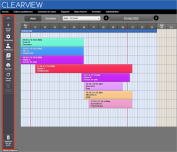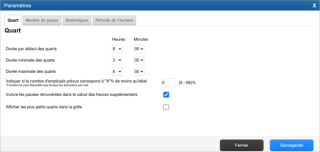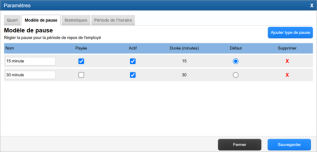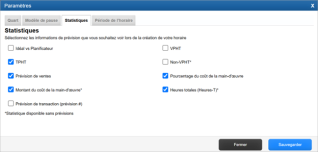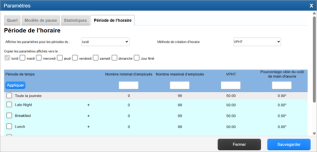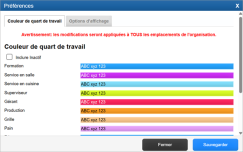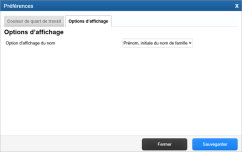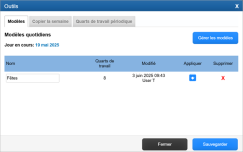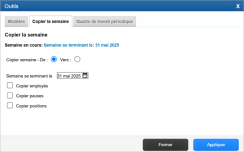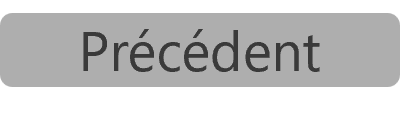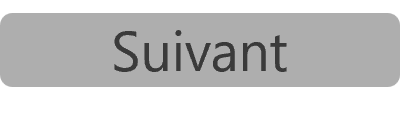Configuration de l'horaire
La barre de menu permet d'accéder rapidement à tous les outils de planification des horaires clés.
Paramètres
La configuration des détails du quart, du type de pauses, des statistiques que vous souhaitez afficher avec l'horaire et d'autres paramètres vous aidera à créer des horaires plus rapidement. Cette configuration ne doit être effectuée qu'une seule fois, puis modifiée selon les besoins.
![]()
Quarts
L'onglet Quart doit refléter la façon dont vos quarts doivent être créés, y compris la durée par défaut des quarts, les lignes directrices pour les durées minimales et maximales des quarts, la façon dont les heures supplémentaires sont calculées et même la longueur de vos blocs de quarts.
-
Sélectionnez la longueur par défaut de chaque nouveau quart créé dans Longueur de quart par défaut.
La longueur des quarts créés peut être modifiée lors de la création d'un modèle ou d'un horaire.
-
Sélectionnez la longueur minimale de quart de travail que vous souhaitez.
Les quarts de travail peuvent être créés d'une durée plus courte que la durée minimale du quart de travail, mais CLEARVIEW vous fournira des notifications pour vous en informer.
-
Sélectionnez la longueur de quart maximale à laquelle vous souhaitez que les quarts soient.
Les quarts de travail peuvent être créés pour une durée supérieure à la durée maximale du quart de travail, mais CLEARVIEW vous fournira des notifications pour vous en informer.
-
Entrez le pourcentage (du nombre total d'heures de main-d'œuvre prévues par rapport au nombre total d'heures idéales pour une période) en dessous duquel vous souhaitez que CLEARVIEW fournisse une indication dans Employés planifiés « X »% inférieurs à l’idéal.
Les CÉD en Idéale vs CÉD* dans l'onglet Afficher les statistiques de l'horaire s'affichera en orange si les heures de main-d'œuvre prévues sont inférieures à l'indicateur de pourcentage défini, par rapport aux heures Idéale; ou au-dessus du même seuil, par rapport aux heures Idéale.
-
Cochez la case Inclure les pauses rémunérées dans le calcul des heures supplémentaire si vous souhaitez que les pauses rémunérées soient incluses dans le nombre total d'heures travaillées de l'employé utilisé pour calculer les heures supplémentaires, ou retirez le crochet si vous ne souhaitez pas inclure les pauses rémunérées.
Placez un crochet à côté de Afficher les plus petits quarts dans la grille pour réduire la taille des blocs de quarts, ou supprimez le crochet si vous souhaitez un affichage plus grand.
L'affichage des quarts plus petits permet de voir plus de quarts sur la grille à la fois, mais réduit la quantité de détails visibles sur les blocs de quarts.
Pauses
L'onglet Modèle de pauses vous permet de déterminer le type et la longueur des pauses qui seront ajoutées aux quarts de travail. Créez les pauses dont vous avez besoin en fonction de votre entreprise.
-
Pour créer un modèle de pause :
-
Saisissez un Nom pour la pause.
-
Placez un crochet à côté de Payée si la pause est une pause payée, sinon laissez-la vide (si c'est une pause non payée).
Les pauses payées et non payées ont un impact différent sur les statistiques, selon que les pauses sont programmées pour une période spécifique ou non.
-
Sélectionnez la Durée de la pause dans la liste déroulante.
-
Si vous souhaitez que la pause soit disponible pour être attribuée aux quarts de travail, cochez la case Actif, sinon laissez-la vide.
-
Si vous souhaitez définir cette pause comme modèle de pause par défaut, placez un crochet à côté de Défaut, sinon laissez-la vide.
Statistiques
L'onglet Statistiques vous permet d'activer jusqu'à 5 mesures qui seront incluses dans les statistiques de l'horaire pour le suivi des performances. Les options proposées dans CLEARVIEW sont très diverses et doivent refléter ce que chaque site doit souligner.
-
Placez un crochet à côté de chacun des types de données statistiques que vous souhaitez inclure dans la section Statistiques au bas de l’horaire.
-
Un maximum de cinq types de données peut être inclus dans la section Statistiques.
-
Une prévision des ventes pour la journée/la semaine visualisée doit être disponible pour que les données statistiques (sauf pour les types de données indiqués par un *) soient affichées dans la section Statistiques.
-
Idéal vs Planificateur (Idéale vs. CÉD) inclura le nombre total d'heures de travail nécessaires pour atteindre l'objectif VPHT Ventes par heure de travail Le total des ventes pour la période divisé par le nombre d'heures de travail enregistrées pour la même période. pour la période, suivi du nombre total d'heures de travail prévues pour la période.
-
VPHT inclura les ventes estimées par heure de main-d'œuvre pour les emplois non inclus dans les calculs des VPHT Ventes par heure de travail Le total des ventes pour la période divisé par le nombre d'heures de travail enregistrées pour la même période..
-
TPHT inclura le nombre estimé de transactions par heure de main-d'œuvre.
-
Non-VPHT (N-VPHT)* incluront le nombre total d'heures de travail prévues pour les emplois non inclus dans les calculs des VPHT Ventes par heure de travail Le total des ventes pour la période divisé par le nombre d'heures de travail enregistrées pour la même période., pour la période.
-
Les Prévision de ventes ($ Prévu) incluront les ventes prévues pour la période.
-
Le Pourcentage du coût de la main-d'œuvre (% Main-d'œuvre) inclura le coût estimatif de la main-d'œuvre en pourcentage des ventes prévues.
-
Le Montant du coût de la main-d'œuvre ($ Main-d'œuvre)* inclura le coût de la main-d'œuvre prévu en fonction des heures de main-d'œuvre prévues.
-
Le Heures totales (Heures-T)* comprendra le nombre total d'heures de main-d'œuvre prévues pour chaque période.
-
Le Prévision de transaction (Prévision #) incluront les transactions estimées prévues pour chaque période.
-
Période de l’horaire
L'onglet Période de l'horaire vous permet de définir des objectifs pour un horaire idéal.
Les objectifs peuvent être appliqués à l'ensemble de la semaine, à un jour spécifique, à des parties de jour ou même à des périodes spécifiques. En vous assurant que vous disposez des informations les plus pertinentes en utilisant des périodes plus spécifiques, il sera plus facile de générer un horaire fonctionnel avec des statistiques précises.
-
Pour déterminer le nombre idéal d'employés requis par période :
-
Cliquez sur l'onglet Période de l’horaire.
-
Sélectionnez l’option Méthode de création d'horaire que vous souhaitez que CLEARVIEW utilise pour déterminer le nombre idéal d'employés requis, dans la liste déroulante :
-
VPHT indique que les ventes par heure de main-d'œuvre seront utilisées pour déterminer le nombre d'employés requis.
-
TPHT indique que les transactions par heure de main-d'œuvre seront utilisées pour déterminer le nombre d'employés requis.
-
Guide de main-d’œuvre - VPHT indique qu'un guide basé sur les ventes sera utilisé pour déterminer le nombre d'employés requis.
Cette option nécessite la disponibilité d'un guide de main-d'œuvre de Ventes.
Cliquez ici pour savoir comment gérer les guides de main-d’œuvre dans Horaire -Guide de main-d'œuvre.
-
Guide de main-d’œuvre - TPHT indique qu'un guide basé sur les transactions sera utilisé pour déterminer le nombre d'employés requis.
Cette option nécessite qu'un guide de main-d'œuvre sur les Transactions soit disponible.
Cliquez ici pour savoir comment gérer les guides de main-d’œuvre dans Horaire -Guide de main-d'œuvre.
-
-
Sélectionnez le Guide de main-d’œuvre* que vous souhaitez appliquer aux horaires, dans la liste déroulante.
-
Sélectionnez le jour pour lequel vous souhaitez gérer les contrôles dans la liste déroulante Afficher les paramètres pour les périodes du*.
-
Placez un crochet près de chacune des cases* pour les journées auxquelles vous voulez appliquer le même paramètre.
-
Saisissez le Nombre minimal d’employés* dont vous avez besoin par période.
-
Saisissez le Nombre maximal d’employés* que vous pouvez avoir par période.
-
Saisissez la cible de VPHT* que vous souhaitez atteindre.
-
Saisissez le Pourcentage cible du coût de main-d'œuvre* que vous souhaitez atteindre.
-
Placez un crochet à côté de chaque partie de la journée* ou de la période*, pour laquelle vous souhaitez appliquer les paramètres saisis aux étapes f à i.
Cliquez sur + à côté d'une période ou d'une partie de la journée pour afficher les périodes plus petites.
-
Cliquez sur le bouton Appliquer*.
Les parties de journée et les périodes de temps qui ont des chiffres différents pour les périodes regroupées sous eux, apparaissent avec un astérisque (*).
-
Répétez les étapes d à k pour modifier les contrôles pour les autres jours et périodes.
-
Préférences
Définissez des préférences visuelles pour votre horaire.
![]()
Couleur de quart de travail
Le code de couleur de votre horaire permet d'identifier facilement la présence d'un employé par son code de poste.
-
Cliquez sur la barre de couleur à côté d'un code de poste.
-
Sélectionnez la couleur que vous souhaitez affecter au code du travail dans la palette affichée.
Couleur de quart est un contrôle organisationnel qui affectera tous les restaurants de l'organisation.
Options d’affichage
Determine the naming convention to be included on the schedule.
Sélectionnez le format dans lequel vous souhaitez afficher les noms dans la liste déroulante Option d’affichage du nom.
Outils
La rubrique Outils offre des options utiles pour créer rapidement et facilement un horaire.
![]()
Modèles
Les modèles d'horaire sont les quarts de travail courants, les employés et/ou les positions du personnel Différentes des emplois, les positions (ou les positions du personnel) sont des rôles spécifiques que les employés peuvent assumer pendant un quart de travail (comme caissier, preneur de commande du service au volant, cuisinier à la friture, etc.) et peuvent être utilisées pour s’assurer que toutes les positions sont couvertes lors de la création d’un horaire. qui répètent chaque période.
Les modèles peuvent être créés pour une semaine ou une journée et peuvent être appliqués de manière répétée.
Copier la semaine
Copiez rapidement les quarts de travail et les détails des quarts de travail d'une semaine à l'autre. Sélectionnez les éléments à copier, y compris :
-
Heure de début et de fin
-
Employés
-
Pause
-
Positions